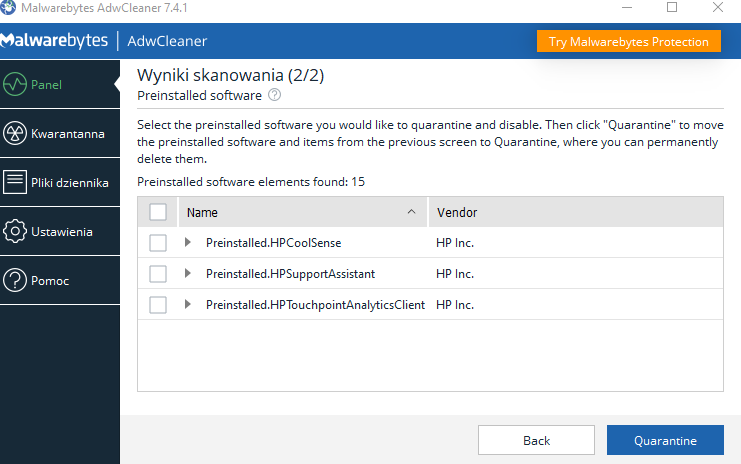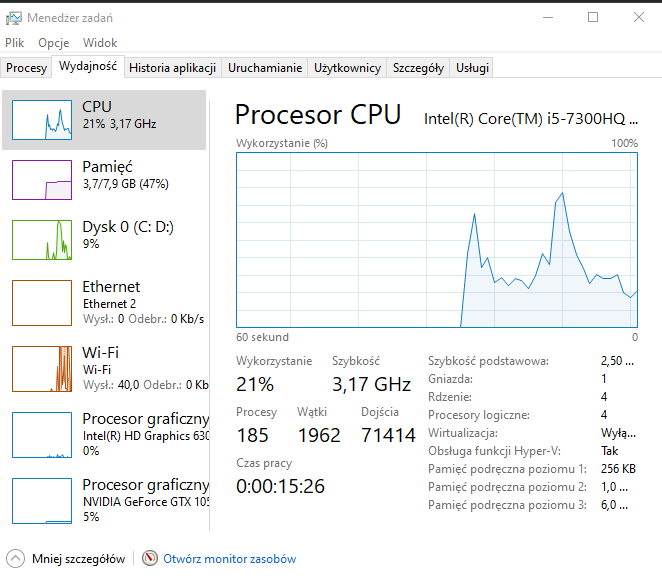czyli nowy link?
tak
166 procesów po instalacji to istna katorga dla dysku (HDD).
Na dzień dobry 100 procesów to s.h.i.t M$.
Windows 7, 8.1 po instalacji mają około 40.
P.S. Ciekawostka- ile procesów po instalacji ma Win10 32bity?
- Pobierz ten plik i zapisz w katalogu z FRST, tzn. C:\Users\fletr\Downloads
fixlist.txt (7,8 KB)
“Plik naprawczy, tylko dla Ciebie, został wykonany w FiRST Editor 1.09b © ijuliusz.pl” - Uruchom FRST i kliknij Napraw, program wyłączy niepotrzebne procesy, zrobi Punkt Przywracania i zacznie pracę.
- Po restarcie wklej plik wynikowy.
- Pobierz ADWCleaner, uruchom z Uprawnieniami Administratora, uruchom skanowanie i oczyść, wklej plik wynikowy.
Pobrałem i co mam zamienić fixlist z frst bo nie rozumiem
Nie zamienić, tylko umieścić obok, w tym samym miejscu.
tak
tak, wybierz
Zamieść zrzut ekranu z ilością procesów
mało się zmieniło
Sporo, trochę jednak jest inaczej: przede wszystkim dysk nie szaleje na 100%.
No to teraz sprawdź jakie aplikacje zajmują Ci najwięcej RAM i je odinstaluj (a przynajmniej przemyśl czy na 100% potrzebujesz otwarte), dodatkowo wszystkie Skype, Steamy z autostartu wyrzuć. Przy zajętych 4 GB na jałowym biegu po uruchomieniu gry będzie brakowało RAM, musisz zejść do około 2 GB 
- Pobierz i zainstaluj MalwareBytes MBAM, zaznacz na końcu, aby uruchomił się po zakończeniu instalacji.
- Po uruchomieniu rozpocznij skanowanie, po przeskanowaniu oczyść to co znajdzie, wstaw plik wynikowy.
Dziękuję.
Jeszcze Cię pomęczę 
- Pobierz ESET Online Scanner
- Uruchom z Uprawnieniami Administratora
- Naciśnij Skanowanie komputera
- Naciśnij Pełne skanowanie
- Wybierz Włącz wykrywanie …
- Rozpocznij skanowanie
- Gdy wykryje jakiekolwiek zagrożenia zapisz raport
- Program zapyta o Skanowanie okresowe odznacz i wyłącz
- Udostępnij plik raportu